PDF文件怎么加密码?教你2种PDF添加密码的技巧
平时我们在处理一些PDF文件时,为了PDF文件内容的安全性,经常会有人对PDF文件进行添加密码的操作。但是当我们需要对PDF文件进行加密的时候,往往有很多的小伙伴不知是怎么给PDF文件添加密码,现如今小编总结了一些PDF文件怎么加密码的知识,有需要的小伙伴可以往下看看。

PDF文件怎么加密码?
如果大家需要给PDF文件添加密码的话,可以采用在线添加或者是在软件中添加都是可以的。下面给大家看看有关PDF文件添加密码两种方法的具体操作:
PDF文件在线怎么加密码?
1、打开迅捷PDF在线网站,然后在网站首页的功能栏目处选择文档处理-PDF处理-PDF增加密码;
2、接下来就可以进入到PDF添加密码的页面中,我们在该功能的页面中需要上传一下对应的PDF文件,点击选择文件的按钮,或者是使用拖拽的方式均是可以的;
3、PDF文件上传成功后,就可以将未加密的文档进行添加密码处理,在“请输入PDF密码”的输入框中,输入要添加的PDF密码,之后点击开始处理的按钮,稍作等待,PDF文件的密码就添加成功了。
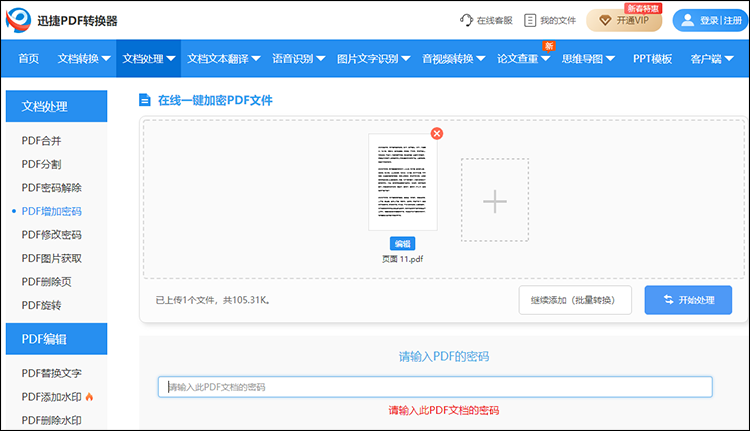
PDF文件在软件中如何添加密码?
1、先在电脑中将迅捷PDF转换器给打开,然后我们在软件功能页面中选择PDF操作-PDF加密;
2、选择PDF加密的功能后,将需要加密的PDF文件给上传下,其中上传方式有多种,既可以点击添加文件或添加文件夹的按钮,也可以使用拖拽的方式将对应文件拖拽至功能页面;
3、PDF文件上传成功的话,点击统一加密将具体的密码输入进去,然后再点击开始转换的按钮,给PDF文件添加密码的操作就大功告成了。
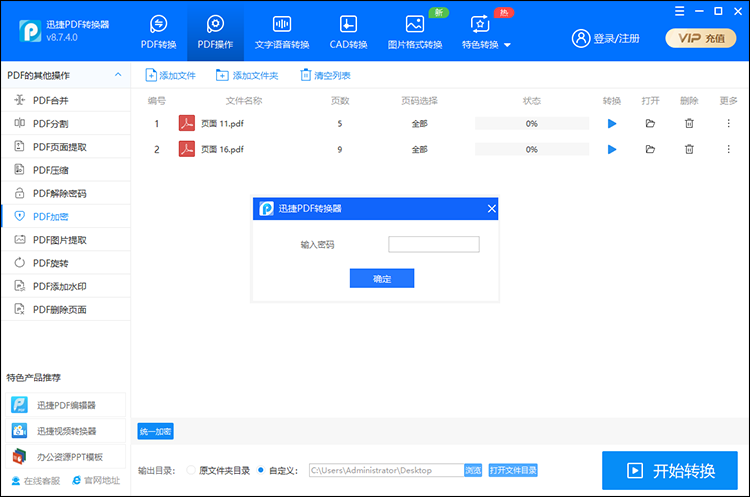
总结:在给PDF文件添加密码时,我们可以根据实际的情况选择对应的方法。在线添加密码的方法无需软件的下载与安装操作,并且给PDF加密的操作简单明了。使用软件给PDF文件添加密码时,可以一次上传多个PDF文件,以实现给文件批量添加密码的操作。
相关文章
如何删除增加pdf中的一页?3招让你办公效率提升
如何删除增加pdf中的一页?在数字化办公日益普及的今天,PDF格式的文件已经成为我们日常工作、学习中不可或缺的一部分。然而,在使用PDF文件的过程中,我们常常会遇到需要删除或增加PDF页面,甚至编辑PDF内容的情况。本文将为大家介绍三种PDF删除页面的方法,助你轻松掌握PDF编辑技巧,提升办公效率。
一份pdf如何分成两个pdf?分享4个新手也能快速掌握的方法!
在处理PDF文档的过程中,拆分文件的需求时有出现。一份PDF可能包含多个章节或不同类型的内容,将其分割成两个独立的PDF文件,不仅有助于优化文档结构,也便于在不同场景下灵活使用。那一份pdf如何分成两个pdf?接下来,让我们一起深入了解这一操作。
pdf文件怎么拆分成多个文件?推荐3款pdf工具
pdf文件怎么拆分成多个文件?PDF因其兼容性、安全性和格式固定性而被广泛应用于各个行业。尤其是在职场和学术领域,大量信息和文档以PDF格式保存。这种格式虽然在许多方面展现出其优势,但当我们需要对较大的文件进行处理时,PDF的单一结构可能会带来不便。在接下来的内容中,本文将分享实用的PDF工具,让小伙伴们能够在不同的场景下更好地实现PDF分割。
pdf拆分还不会?3大妙招,提效必备!
在日常工作学习中,内容繁杂、章节冗长、体积较大的PDF文件处理起来会颇为棘手,将其拆分成多个小文件,不仅会提升查找效率,让管理更有序,还便于多人协作和局部更新。那你是否好奇有哪些值得一试的PDF分割方法呢?下面我分享3种,有需要的友友们千万别错过~
哪种pdf阅读器好用?试试这三款
哪种pdf阅读器好用?在数字时代,PDF 件因其格式稳定、兼容性强等特点,广泛应用于各种场景,无论是学术研究、商务办公还是日常阅读,PDF阅读器都扮演着不可或缺的角色。本文将介绍三款简单好用的PDF阅读器工具,帮助你找到适合自己的PDF。

 ”
” ”在浏览器中打开。
”在浏览器中打开。

